各種參數上的基準集,例如,所有複本、僅選取的元件等等。
- 開啟組合。在快速存取工具列上,按一下「選取」,然後選取優先度模式:
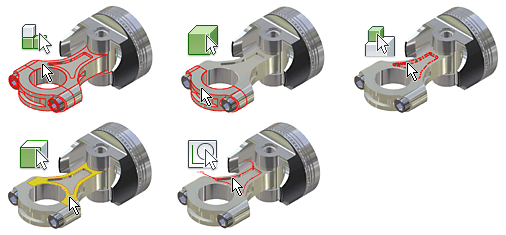
- 元件優先度。僅選取已編輯組合的第一層級元件。
- 零件優先度。選取零件,而非選取次組合、特徵、面或邊。
- 特徵優先度。選取組合內任何零件上的特徵 (包括工作特徵)。
- 選取面和邊。選取組合內任何零件上的面或邊。
- 選取草圖特徵。選取草圖。
選擇所有複本
- 在快速存取工具列上,按一下「選取」
 「選取所有複本」。
「選取所有複本」。
- 在圖形視窗或瀏覽器中,選擇一個元件。會在圖形視窗和瀏覽器中亮顯所選元件的所有複本。
選取約束至目前選取的元件
- 在快速存取工具列上,按一下「選取」
 「約束為」。會在圖形視窗和瀏覽器中,亮顯約束至預先選取的元件的所有元件。
「約束為」。會在圖形視窗和瀏覽器中,亮顯約束至預先選取的元件的所有元件。
- 在圖形視窗或瀏覽器中,選取一個或多個元件。
按元件大小建立選集
- 在快速存取工具列上,按一下「選取」
 「元件大小」。
「元件大小」。
- 如果未進行預先選取,請在「依大小選取」對話方塊中選取一個元件。所選元件的大小將顯示在對話方塊中。
註: 元件大小由所選元件邊界框的對角線長度決定。
- 按一下「最大」或「最小」,然後設定該值,以指定相對大小。
註: 可以與優先度物件類型中的最大元件相比,使用百分比值,而非絕對值。
使用方塊從目前選取建立選集偏移
- 在快速存取工具列上,按一下「選取」
 「元件偏移」。
「元件偏移」。
- 如果未進行預先選取,請在「依偏移選取」對話方塊中選取一個元件。
選取包含在一個虛擬邊界框中。其大小由所選元件的最外末端決定。
- 將顯示偏移距離 (由所選元件的邊界框決定)。您可以按一下邊界框面,然後拖曳以重調大小。選取該勾選方塊將局部包含於邊界框中的元件包括在內,然後按一下綠色箭頭。
使用圓球從目前選取建立選集偏移
- 在快速存取工具列上,按一下「選取」
 「圓球偏移」。
「圓球偏移」。
- 如果未進行預先選取,請在「依圓球選取」對話方塊中選取一個元件。
選取包含在一個虛擬圓球中。其半徑由所選元件的最外末端決定。
- 將顯示偏移半徑。您可以按一下圓球邊,然後拖曳以重調大小。選取此勾選方塊來包括部分涵蓋於圓球中的元件,然後按一下綠色箭頭。
選取位於平面指定一側上的元件
- 在快速存取工具列上,按一下「選取」
 「依平面選取」。
「依平面選取」。
- 如果未預選,則選取一個工作平面或平物面。
- 若要變更要考量的平面側,請在「依平面選取」對話方塊中,按一下「方向」。
- 若要包括局部包含的元件,請選取「包括局部包含項」。
選取外部元件或內部元件
- 在快速存取工具列上,按一下「選取」
 「外部元件」或「內部元件」。
「外部元件」或「內部元件」。
- 在「外部」對話方塊中,設定「可見度百分比」選項。設定 100% 可傳回被視為可見的所有元件。設定 0% 僅傳回最清晰的元件。
選取目前視圖中的所有元件
- 在快速存取工具列上,按一下「選取」
 「相機中的全部」。
「相機中的全部」。
- 在「相機中的全部」對話方塊中,設定「可見度百分比」。設定 100% 可傳回檢視平面中的所有元件。設定 1% 僅傳回最清晰的元件。
註: 會在圖形視窗和瀏覽器中亮顯選取的元件。
- 若要簡化組合的檢視,請關閉選集中未包括的所有元件的可見性。按一下右鍵,然後選取「隔離」。
- 若要進一步簡化視圖,您可以關閉其他元件的可見性。
- 若要返回前一個選集,請在快速存取工具列上,按一下「選取」
 「上一次選取」。
「上一次選取」。
- 「上一選取」不能反轉「隔離」作業。若要恢復可見性,請在元件上按一下右鍵,然後選取「退回隔離」。
- 要反轉選集,按一下「選取」
 「反轉選取」。將取消目前選取,而選取編輯目標中的其他元件。
「反轉選取」。將取消目前選取,而選取編輯目標中的其他元件。